Dokumentvorlagen in SharePoint-Dokumentbibliotheken ändern
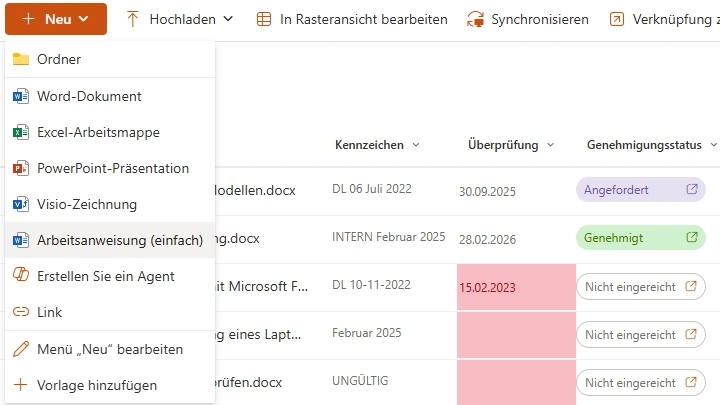
Zum Menü „Neu“ in SharePoint-Bibliotheken können Vorlagen für Word, Excel und PowerPoint hochgeladen werden. Damit wird die passende Dokumentvorlage in Unternehmen schneller gefunden und das fertige Dokument am richtigen Ort gespeichert. Um diese Vorlagen zu bearbeiten, sollten Sie die folgenden drei Punkte beachten.
- Um eine Vorlage in einer Bibliothek zu bearbeiten, benötigen müssen Sie die entsprechende App (Word, Excel oder PowerPoint) auf Windows oder Mac installieren.
- Vorlagen in Dokumentbibliotheken sehen nur Mitglieder oder Besitzerinnen Berechtigungen auf privaten SharePoint-Websites.
- Wenn Sie eine Vorlage löschen, wird sie in den Papierkorb verschoben.
Eine Vorlage in einer SharePoint-Bibliothek bearbeiten
Als Mitglied oder Besitzerin einer SharePoint-Teamwebsite mit Datenschutzeinstellung “Privat” öffnen Sie Vorlagen in Bibliotheken ganz einfach über Menü “Neu” bearbeiten. Besuchern werden Vorlagen ohnehin nicht angezeigt.
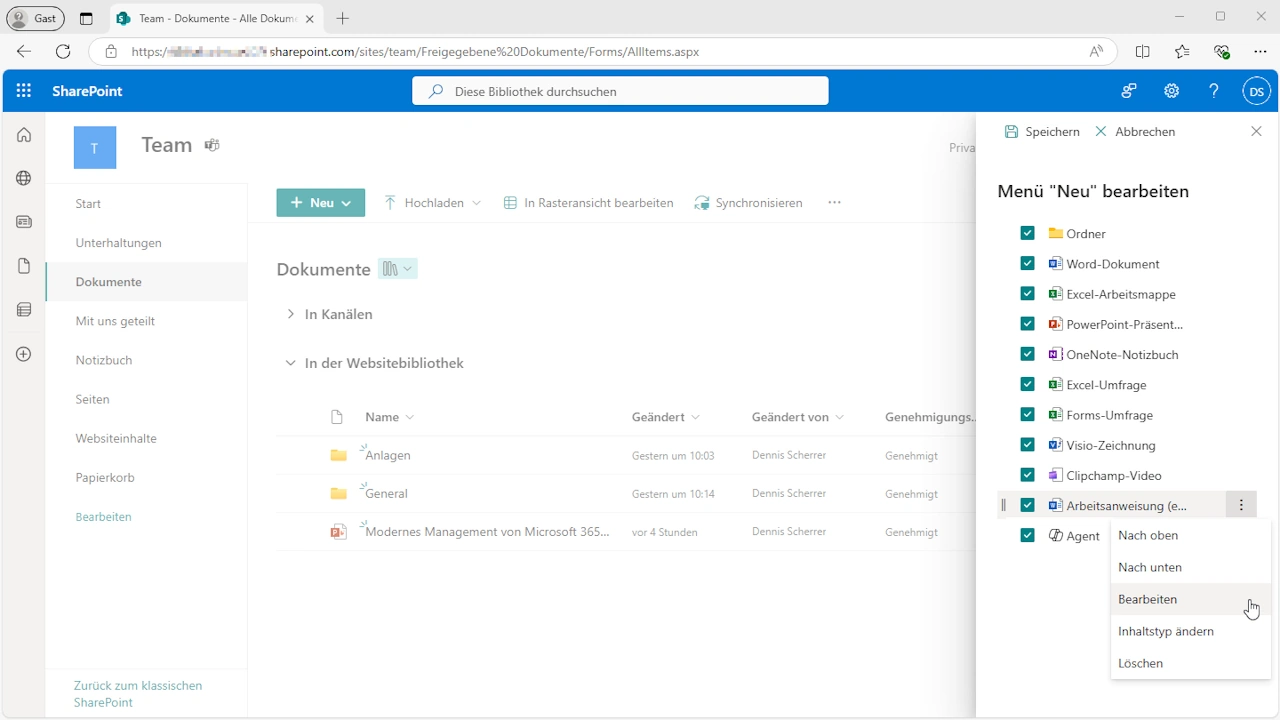
Sie benötigen die jeweilige App (Excel, PowerPoint und Word) installiert auf einem Windows Desktop Gerät, um eine Vorlage in einer Dokumentbibliothek zu bearbeiten. Selbst wenn in den weiteren Bibliothekseinstellungen eingestellt ist, dass Dokumente im Browser geöffnet werden sollen, wird die Datei-Vorlage in der Word, Excel oder PowerPoint-App geöffnet - so funktioniert es auch mit Office für Mac.
Im Qualitätsmanagement bearbeiten Sie beispielsweise Ihre Vorlage für ein Diagramm zur Produktionsmenge in der Berichtsbibliothek, die Sie in den empfohlenen Excel-Vorlagen für das Qualitätsmanagement finden. Bei der Excel-Vorlage Diagramm zur Produktionsmenge von Microsoft könnten Sie bespielweise die Überschrift und das Register von “Fertigungsausgabedaten” zu “Produktionsmenge” ändern und modernere Designfarben wählen.
Vorlagen in einer SharePoint-Dokumentbibliothek ersetzen
Wer vorherige Versionen der eigenen Vorlagen aufbewahren möchte, speichert seine Dokumentvorlagen in einer eigenen Bibliothek. Vorlagen im Menü „Neu“ haben keine Versionsverwaltung! Zumindest keine die Sie als SharePoint-Anwender einfach anzeigen könnten, auch wenn die Meldung bei Hochladen dies andeutet.
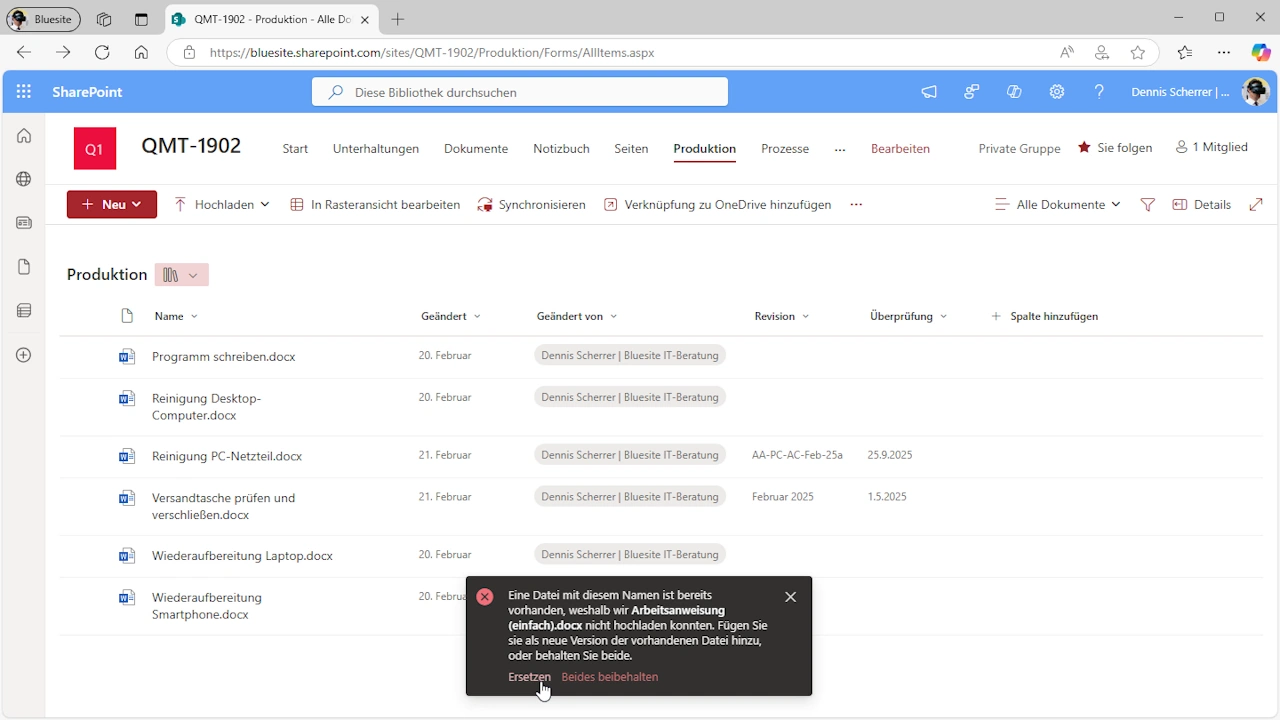
Auch wenn Sie den Versionsverlauf einer Vorlage im Dateimenü von Word oder Excel anzeigen möchten, wird die Meldung “Problem bei Abrufen des Versionsverlaufs.” angezeigt. Es gibt übrigens keine Anforderung in den ISO 9001:2015er Anforderungen an Qualitätsmanagementsysteme, das vorherige Versionen von Dokumentvorlagen aufbewahrt werden müssten.
Wenn Sie möchten, laden Sie Vorlagen aus einer eigenen Vorlagen-Bibliothek mit Versionsverwaltung herunter und laden Sie diese anschließend als Vorlage in der gewünschten Bibliothek wieder hoch. Beim Hochladen einer neueren Version der Vorlage, wird die ursprüngliche ersetzt. Das Ersetzen der Vorlage bei Hochladen muss mit Klick auf Ersetzen bestätig werden.
Vorlagen aus SharePoint-Bibliotheken ausblenden oder löschen
Entfernen Sie einfach den Haken aus der Checkbox vor der Vorlage und klicken Sie unten auf “Save”, um diese aus dem Menü „Neu“ auszublenden. Bei der Gelegenheit geben Sie bitte Ihre Stimme dafür, dass Microsoft “Save” in dem Dialog korrekt in “Speichern” übersetzt.
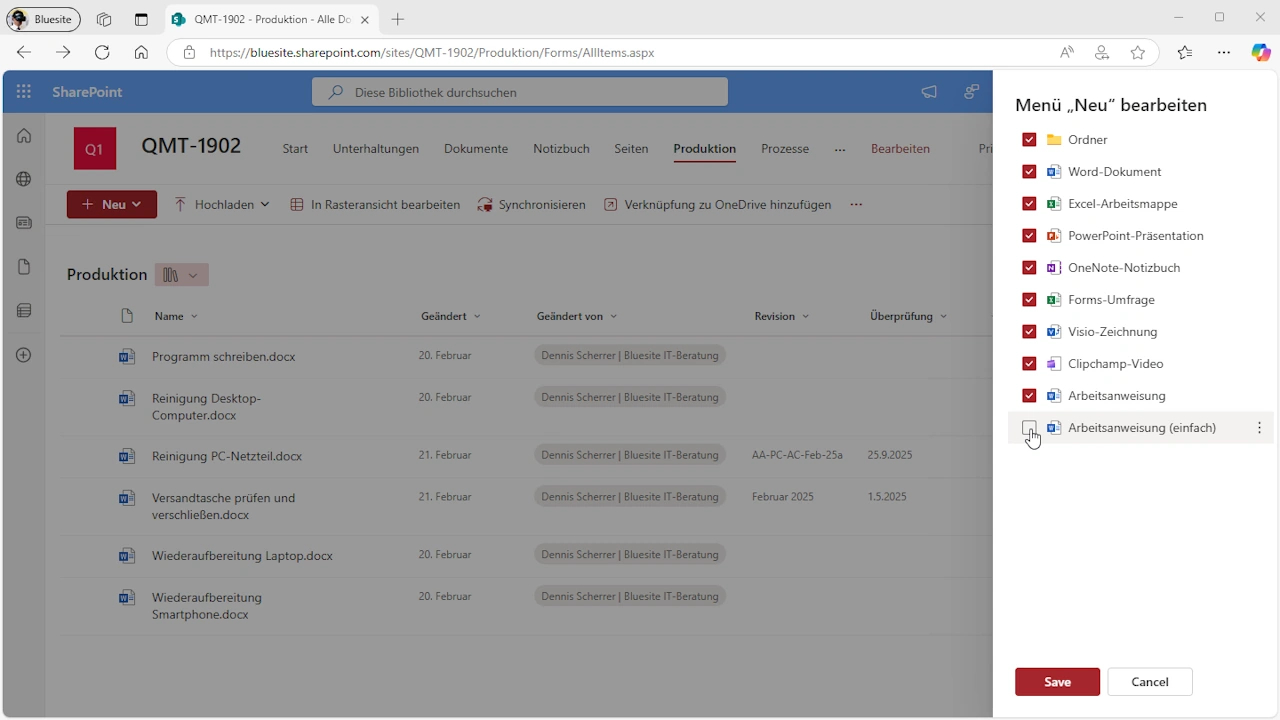
Klicken Sie rechts von der Vorlage auf ... und auf “Löschen”, um eine Vorlage aus dem Menü „Neu“ zu entfernen und in den Papierkorb zu verschieben.
Bei SharePoint Websites mit Datenschutzeinstellung “Privat” dürfen Mitglieder gelöschte Vorlagen 93 Tage lang aus dem Papierkorb wiederherstellen. Wenn die Vorlage aus dem Papierkorb gelöscht wurde, dürfen das nur noch die Besitzerinnen. Besucher von SharePoint Websites sehen im Papierkorb keine gelöschten Vorlagen, da sie ohnehin keinen Zugriff auf Vorlagen haben.